matplotlib之pyplot模块坐标轴标签设置使用(xlabel()、ylabel())
在pyplot模块中可以使用xlabel()和ylabel()函数设置x轴y轴的标签。这两个函数的使用方法非常相似。
使用xlabel()设置x轴标签
函数签名为matplotlib.pyplot.xlabel(xlabel, fontdict=None, labelpad=None, *, loc=None, **kwargs)
参数作用及取值如下:
xlabel:类型为字符串,即标签的文本。labelpad:类型为浮点数,默认值为None,即标签与坐标轴的距离。loc:取值范围为{'left', 'center', 'right'},默认值为rcParams["xaxis.labellocation"]('center'),即标签的位置。**kwargs:Text对象关键字属性,用于控制文本的外观属性,如字体、文本颜色等。
返回值为Text对象。
xlabel()相关rcParams为:
#axes.labelsize: medium # fontsize of the x any y labels
#axes.labelpad: 4.0 # space between label and axis
#axes.labelweight: normal # weight of the x and y labels
#axes.labelcolor: black
#xaxis.labellocation: center # alignment of the xaxis label: {left, right, center}
底层相关函数为:
Axes.set_xlabel(xlabel, fontdict=None, labelpad=None, *, loc=None, **kwargs)
Axes.get_xlabel()
案例
设置x轴标签,并输出xlabel函数的返回值。
返回值为Text对象,输出返回值的属性可知,标签文本的属性为_text。如果想获取标签文本,可使用Axes.get_xlabel方法获取。
import matplotlib.pyplot as plt
plt.plot([1, 1])
a = plt.xlabel("x")
print(a)
print(vars(a))
print(a._text)
print(plt.gca().get_xlabel())
plt.show()
输出:
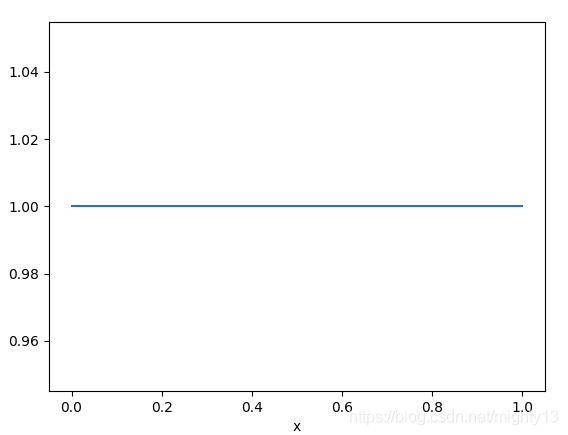
Text(0.5, 0, 'x')
{'_stale': True, 'stale_callback': None, '_axes': None, 'figure': <Figure size 640x480 with 1 Axes>, '_transform': <matplotlib.transforms.BlendedAffine2D object at 0x0000019EC1471F98>, '_transformSet': True, '_visible': True, '_animated': False, '_alpha': None, 'clipbox': None, '_clippath': None, '_clipon': True, '_label': '', '_picker': None, '_contains': None, '_rasterized': None, '_agg_filter': None, '_mouseover': False, 'eventson': False, '_oid': 0, '_propobservers': {}, '_remove_method': None, '_url': None, '_gid': None, '_snap': None, '_sketch': None, '_path_effects': [], '_sticky_edges': _XYPair(x=[], y=[]), '_in_layout': True, '_x': 0.5, '_y': 0, '_text': 'x', '_color': 'black', '_fontproperties': <matplotlib.font_manager.FontProperties object at 0x0000019EC1471BE0>, '_usetex': False, '_wrap': False, '_verticalalignment': 'top', '_horizontalalignment': 'center', '_multialignment': None, '_rotation': None, '_bbox_patch': None, '_renderer': None, '_linespacing': 1.2, '_rotation_mode': None}
x
x
使用ylabel()设置y轴标签
函数签名为matplotlib.pyplot.ylabel(ylabel, fontdict=None, labelpad=None, *, loc=None, **kwargs)
参数作用及取值如下:
ylabel:类型为字符串,即标签的文本。labelpad:类型为浮点数,默认值为None,即标签与坐标轴的距离。loc:取值范围为{'bottom', 'center', 'top'},默认值为rcParams["yaxis.labellocation"]('center'),即标签的位置。**kwargs:Text对象关键字属性,用于控制文本的外观属性,如字体、文本颜色等。
返回值为Text对象。
xlabel()相关rcParams为:
#axes.labelsize: medium # fontsize of the x any y labels
#axes.labelpad: 4.0 # space between label and axis
#axes.labelweight: normal # weight of the x and y labels
#axes.labelcolor: black
#yaxis.labellocation: center # alignment of the yaxis label: {bottom, top, center}
底层相关函数为:
Axes.set_ylabel(ylabel, fontdict=None, labelpad=None, *, loc=None, **kwargs)
Axes.get_ylabel()
案例
添加y轴标签,并设置字体属性和背景色。
import matplotlib.pyplot as plt
font = {'family': 'serif',
'color': 'darkred',
'weight': 'normal',
'size': 16,
}
plt.plot([1, 1])
plt.ylabel("y", fontdict=font, backgroundcolor='grey')
plt.show()
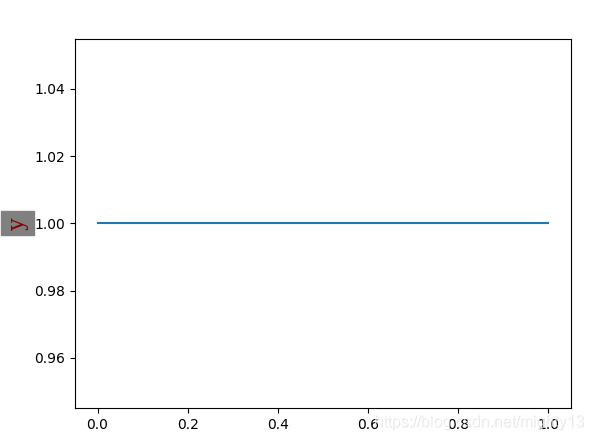
到此这篇关于matplotlib之pyplot模块坐标轴标签设置使用(xlabel()、ylabel())的文章就介绍到这了,更多相关matplotlib 坐标轴标签内容请搜索猪先飞以前的文章或继续浏览下面的相关文章希望大家以后多多支持猪先飞!
相关文章
- 这篇文章主要介绍了matplotlib绘制正余弦曲线图的实现,文中通过示例代码介绍的非常详细,对大家的学习或者工作具有一定的参考学习价值,需要的朋友们下面随着小编来一起学习学习吧...2021-02-22
- 这篇文章主要介绍了matplotlib bar()实现百分比堆积柱状图,文中通过示例代码介绍的非常详细,对大家的学习或者工作具有一定的参考学习价值,需要的朋友们下面随着小编来一起学习学习吧...2021-02-24
python Matplotlib基础--如何添加文本和标注
这篇文章主要介绍了python Matplotlib基础--如何添加文本和标注,帮助大家更好的利用Matplotlib绘制图表,感兴趣的朋友可以了解下...2021-01-26matplotlib之pyplot模块之标题(title()和suptitle())
这篇文章主要介绍了matplotlib之pyplot模块之标题(title()和suptitle()),文中通过示例代码介绍的非常详细,对大家的学习或者工作具有一定的参考学习价值,需要的朋友们下面随着小编来一起学习学习吧...2021-02-23- 这篇文章主要介绍了matplotlib grid()设置网格线外观的实现,文中通过示例代码介绍的非常详细,对大家的学习或者工作具有一定的参考学习价值,需要的朋友们下面随着小编来一起学习学习吧...2021-02-23
matplotlib之pyplot模块坐标轴标签设置使用(xlabel()、ylabel())
这篇文章主要介绍了matplotlib之pyplot模块坐标轴标签设置使用(xlabel()、ylabel()),文中通过示例代码介绍的非常详细,对大家的学习或者工作具有一定的参考学习价值,需要的朋友们下面随着小编来一起学习学习吧...2021-02-23- 这篇文章主要介绍了将matplotlib绘图嵌入pyqt的方法示例,文中通过示例代码介绍的非常详细,对大家的学习或者工作具有一定的参考学习价值,需要的朋友们下面随着小编来一起学习学习吧...2020-04-27
- 这篇文章主要介绍了PyQt5结合matplotlib绘图的实现示例,文中通过示例代码介绍的非常详细,对大家的学习或者工作具有一定的参考学习价值,需要的朋友们下面随着小编来一起学习学习吧...2020-09-15
- 这篇文章主要介绍了matplotlib subplot绘制多个子图的方法示例,文中通过示例代码介绍的非常详细,对大家的学习或者工作具有一定的参考学习价值,需要的朋友们下面随着小编来一起学习学习吧...2020-07-28
- 这篇文章主要介绍了matplotlib 三维图表绘制方法简介,文中通过示例代码介绍的非常详细,对大家的学习或者工作具有一定的参考学习价值,需要的朋友们下面随着小编来一起学习学习吧...2020-09-21
- 这篇文章主要介绍了用pip给python安装matplotlib库的详细教程,本文通过图文并茂的形式给大家介绍的非常详细,对大家的学习或工作具有一定的参考借鉴价值,需要的朋友可以参考下...2021-02-25
- 这篇文章主要介绍了如何在 Matplotlib 中更改绘图背景的实现,文中通过示例代码介绍的非常详细,对大家的学习或者工作具有一定的参考学习价值,需要的朋友们下面随着小编来一起学习学习吧...2020-11-26
- 这篇文章主要介绍了使用matplotlib的pyplot模块绘图的实现示例,文中通过示例代码介绍的非常详细,对大家的学习或者工作具有一定的参考学习价值,需要的朋友们下面随着小编来一起学习学习吧...2020-07-12
- 这篇文章主要介绍了python 如何在 Matplotlib 中绘制垂直线,帮助大家更好的理解和学习使用python,感兴趣的朋友可以了解下...2021-04-03
matplotlib 多个图像共用一个colorbar的实现示例
这篇文章主要介绍了matplotlib 多个图像共用一个colorbar的实现示例,文中通过示例代码介绍的非常详细,对大家的学习或者工作具有一定的参考学习价值,需要的朋友们下面随着小编来一起学习学习吧...2020-09-10- 这篇文章主要介绍了python Matplotlib模块的使用,帮助大家更好的利用python处理图像,感兴趣的朋友可以了解下...2020-09-16
- 这篇文章主要介绍了Matplotlib绘制雷达图和三维图的示例代码,文中通过示例代码介绍的非常详细,对大家的学习或者工作具有一定的参考学习价值,需要的朋友们下面随着小编来一起学习学习吧...2020-04-30
- 这篇文章主要介绍了完美解决matplotlib子图坐标轴重叠问题,具有很好的参考价值,希望对大家有所帮助。一起跟随小编过来看看吧...2021-04-16
- Python画图主要用到matplotlib这个库,具体来说是pylab和pyplot这两个子库,这两个库可以满足基本的画图需求,下面这篇文章主要给大家介绍了关于Python Matplotlib绘制条形图的相关资料,需要的朋友可以参考下...2021-10-24
Python编程使用matplotlib绘制动态圆锥曲线示例
这篇文章主要介绍了Python使用matplotlib绘制动态的圆锥曲线示例实现代码,有需要的朋友可以借鉴参考下,希望能够有所帮助,祝大家多多进步...2021-10-19
